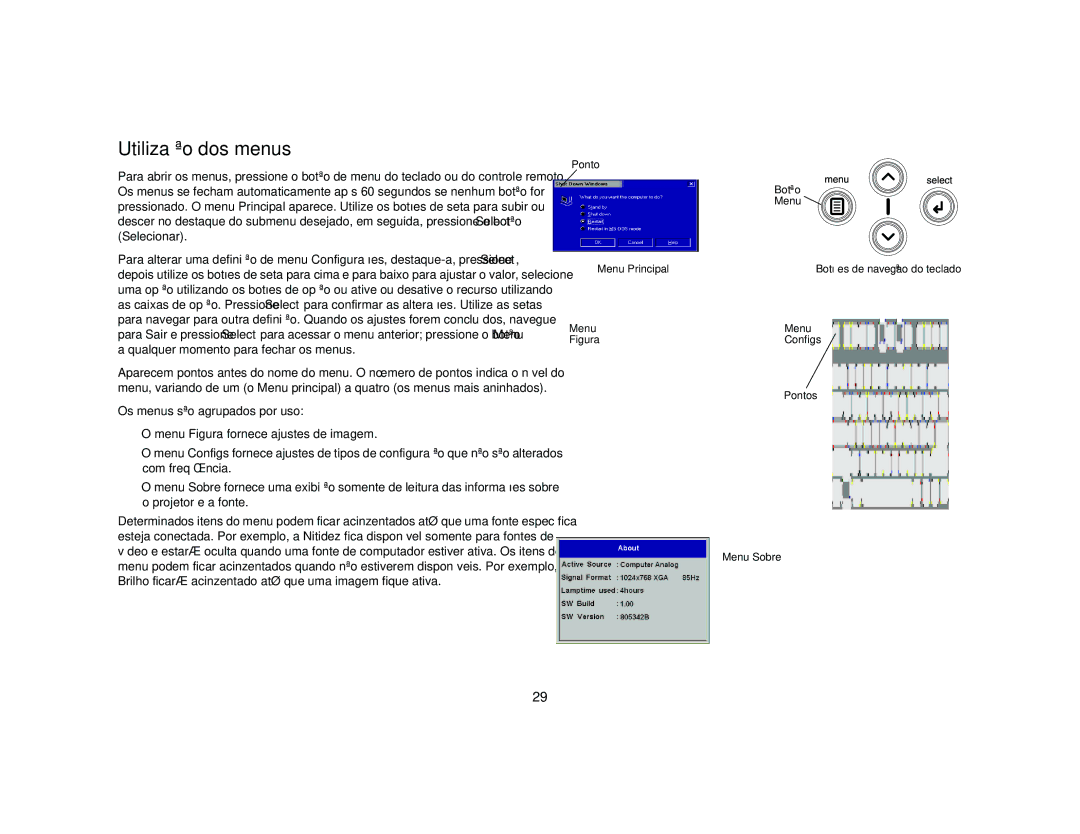Utilização dos menus
Para abrir os menus, pressione o botão de menu do teclado ou do controle remoto. Os menus se fecham automaticamente após 60 segundos se nenhum botão for pressionado. O menu Principal aparece. Utilize os botões de seta para subir ou descer no destaque do submenu desejado, em seguida, pressione o botão Select (Selecionar).
Para alterar uma definição de menu Configurações,
Aparecem pontos antes do nome do menu. O número de pontos indica o nível do menu, variando de um (o Menu principal) a quatro (os menus mais aninhados).
Os menus são agrupados por uso:
•O menu Figura fornece ajustes de imagem.
•O menu Configs fornece ajustes de tipos de configuração que não são alterados com freqüência.
•O menu Sobre fornece uma exibição somente de leitura das informações sobre o projetor e a fonte.
Determinados itens do menu podem ficar acinzentados até que uma fonte específica esteja conectada. Por exemplo, a Nitidez fica disponível somente para fontes de vídeo e estará oculta quando uma fonte de computador estiver ativa. Os itens de menu podem ficar acinzentados quando não estiverem disponíveis. Por exemplo, o Brilho ficará acinzentado até que uma imagem fique ativa.
Ponto
Botão
Menu
Menu Principal | Botões de navegação do teclado |
Menu | Menu |
Figura | Configs |
| Pontos |
Menu Sobre
29